亲爱的苹果笔记本用户们,你是否曾想过,在你的时尚又强大的MacBook上,也能运行Windows系统呢?没错,这不再是梦想!今天,就让我带你一起探索如何在苹果笔记本上安装Windows系统,让你的设备更加全能!

别看苹果笔记本和Windows系统天生八字不合,其实它们之间还是有那么一丝丝的缘分。首先,如果你的苹果笔记本是搭载Intel处理器的,那么恭喜你,硬件层面已经具备了安装Windows系统的条件。而且,苹果官方还贴心地提供了Boot Camp Assistant工具,专门用来在Mac上安装和管理Windows系统。此外,还有像Parallels Desktop和VMware Fusion这样的第三方软件,可以在苹果笔记本上创建虚拟环境,实现Windows和macOS的双重启动。
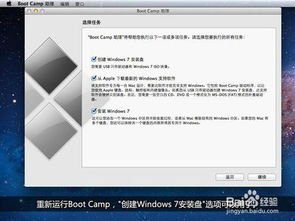
1. 备份重要数据:在开始安装Windows之前,一定要备份好Mac上的重要数据,以免在安装过程中发生意外导致数据丢失。
2. 下载Windows安装镜像:从微软官网下载适合你的Windows版本的安装镜像文件,通常是一个ISO格式的文件。
3. 使用Boot Camp Assistant分区硬盘:打开Boot Camp Assistant,按照提示对硬盘进行分区,为Windows系统分配一定的空间。分区完成后,Boot Camp Assistant会生成一个启动Windows所需的驱动文件。
4. 安装Windows系统:将Windows安装镜像写入U盘或光盘,然后插入到苹果笔记本上。重启笔记本,在启动时按住Option键,选择U盘或光盘启动,开始安装Windows系统。
5. 安装驱动程序:安装完成后,Windows系统会自动安装一些基本驱动程序,但为了更好的体验,你可能还需要手动安装一些额外的驱动程序,比如显卡、网卡等。
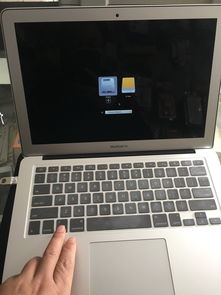
1. 硬件兼容性:虽然大多数苹果笔记本都支持安装Windows系统,但不同型号的MacBook在硬件兼容性上可能存在差异,所以在安装前最好查阅相关资料。
2. 分区大小:在分区时,建议为Windows系统分配至少30GB的空间,以便安装系统和运行应用程序。
3. 驱动程序:安装Windows系统后,需要手动安装一些驱动程序,否则部分硬件可能无法正常工作。
4. 系统更新:在Windows系统中,建议定期检查并安装系统更新,以确保系统的稳定性和安全性。
答:如果你的MacBook无法安装Windows系统,可能是由于硬件兼容性问题或Boot Camp Assistant版本过低等原因。建议检查硬件兼容性,并尝试更新Boot Camp Assistant。
答:在启动时按住Option键,选择要启动的系统即可。
答:在Windows系统中,可以通过Boot Camp Assistant安装macOS驱动程序。
通过以上步骤,相信你已经掌握了在苹果笔记本上安装Windows系统的技巧。现在,你的MacBook不仅可以运行macOS,还能轻松驾驭Windows系统,让你的工作、学习和娱乐更加丰富多彩!快来试试吧!